▶ 動画をアップロードする
以下の手順で動画をアップロードします。
- 動画を選択する
- 圧縮の設定をする
- 圧縮
- アップロード
- 変換
- 完了
▶ 動画を選択する
- +ボタンをタップします。
- アップロードしたい動画を選択します。
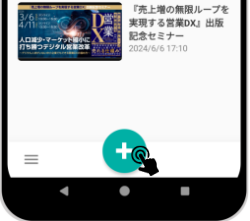
Hint
- 端末の内部ストレージには、アップロードする動画のサイズ以上の空き容量が必要です。
- 選択した動画の容量が大きい場合、動画の読み込みに時間がかかることがあります。
- 内部ストレージの空き容量が少ない場合、動画の読み込みに時間がかかることがあります。
- 動画の読み込み中は画面を開いたままにしてください。
▶ 圧縮の設定をする
アップロードを開始する前に圧縮の設定を行います。
圧縮を行うことで転送量と容量を節約することができます。
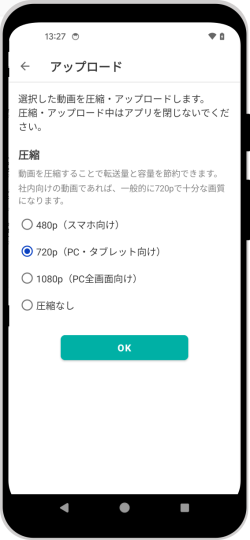
圧縮の選択肢は選択された動画によって変わります。
元の動画の解像度・ビットレートを超える選択肢は表示されません。
| 選択肢 | 動画の要件 |
|---|---|
| 480p | 解像度:480p以上 かつ ビットレート:1.4Mbps以上 |
| 720p | 解像度:720p以上 かつ ビットレート:2.8Mbps以上 |
| 1080p | 解像度:1080p以上 かつ ビットレート:5.0Mbps以上 |
| 圧縮なし | 解像度:1080p以内 または ビットレート:1.4Mbps未満 |
Hint
PC・タブレットでの閲覧を想定した社内向けの動画であれば、一般的に720pで十分な画質になります。
▶ 圧縮
圧縮の設定が完了すると、圧縮処理が始まります。
※「圧縮なし」を選択した場合、この工程はスキップされます。
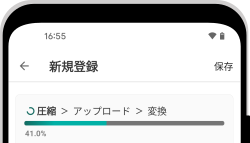
Hint
- 圧縮・アップロードが終わるまでは画面を開いたままでお待ちください。
- 待ち時間の間に動画の管理項目を入力できます。
注意
圧縮中に画面を閉じてしまった場合、以下のメッセージが表示されます。
「動画差し替え」ボタンから動画を選びなおしてください。
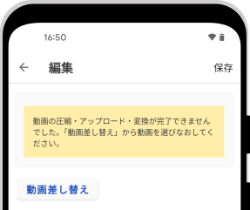
▶ アップロード
圧縮が完了するとアップロードが始まります。
アップロード可能な動画容量は1件あたり最大5GBです。
圧縮後も5GBを超えている場合はアップロードできません。
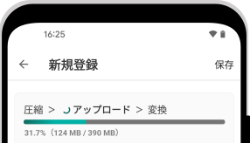
Hint
- アップロードは電波状況が良い場所で実行してください。
- 圧縮・アップロードが終わるまでは画面を開いたままでお待ちください。
- 待ち時間の間に動画の管理項目を入力できます。
注意
アップロード中に画面を閉じてしまったりネットワーク接続が切れたりした場合、以下のメッセージが表示されます。
「再実行」ボタンをタップすると、アップロード処理を途中から再開することができます。うまく再開できない場合は「動画差し替え」ボタンから動画を選びなおしてください。
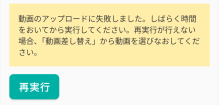
▶ 変換
アップロードが完了すると変換処理に入ります。
インターネットでの配信に適した形式にファイルを変換しています。
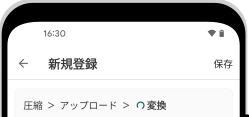
Hint
- 変換は動画再生時間と同じくらいの時間がかかることがあります。
- 変換はこの画面を閉じても実行されます。
- 変換完了後に通知が届きます。
▶ 完了
変換が完了すると、アップロードした動画を画面上で再生できるようになります。
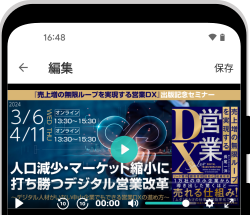
▶ 動画の管理項目を入力する
アップロードが完了するまでの待ち時間にタイトルなどを入力してください。
あとから入力することもできます。
項目
| 項目 | 説明 |
|---|---|
| サムネイル | 「変更」ボタンからサムネイルを変更します。 ・動画シーンから選択:動画のワンシーンを切り取ってサムネイルに使用できます。 ・写真から選択:任意の画像をサムネイルに使用できます。 |
| タイトル | 視聴者に表示するタイトルを入力します。 |
| チャプター | 動画の目次機能です。 動画の変換が完了して動画プレーヤーが表示されるとチャプターを指定できるようになります。 |
| 概要 | 視聴者に表示する動画の説明を入力します。 |
| 添付ファイル | 視聴者にダウンロードしてほしいファイルを指定します。 最大10ファイルまで添付できます。 |
| 管理用カテゴリー | 動画管理者が検索などに利用する分類を指定します。 最大10件まで指定できます。 この項目は視聴者には公開されません。 |
| 管理用備考 | 動画管理者用のメモ欄です。 この項目は視聴者には公開されません。 |
社内公開
| 入力項目 | 説明 |
|---|---|
| 社内公開 | 動画の公開状態を選択します。 ・公開:動画の変換が完了し公開期間に入ると、自動的に視聴可能になります。 ・公開準備中:変換状態や公開期間に関わらず、自分で「公開」に変更するまで視聴可能になりません。 ・非公開:視聴不可になります。 |
| 社内公開期間 | 動画を公開する期間を限定したい場合に指定します。 |
| 社内視聴者 | ・ON:視聴可能な視聴者を限定します。 社内視聴者を社員情報から追加してください。 ・OFF:全社員に公開します。 |
| 社内カテゴリー | 社内視聴者が検索などに利用する分類を指定します。 最大10件まで指定できます。 |
| 社内再生リスト | 動画を追加する再生リストを指定します。 視聴する順番を指定したり、シリーズ化した動画をリスト化できます。 |
| おすすめ動画 | ONにすると、社内視聴者向けの一覧画面の最上部に固定表示されます。 |
| 社内通知 | ONにすると、動画の変換が完了したときか公開期間に入ったタイミングで、視聴者のポータルに新着情報として通知されます。 |
社外公開
| 入力項目 | 説明 |
|---|---|
| 社外公開 | 動画の公開状態を選択します。 ・公開:動画の変換が完了し公開期間に入ると、自動的に視聴可能になります。 ・公開準備中:変換状態や公開期間に関わらず、自分で「公開」に変更するまで視聴可能になりません。 ・非公開:視聴不可になります。 |
| 社外公開(対象サイト) | 社外視聴サイトが複数ある場合に表示されます。 公開対象にしたいサイトを選択してください。 |
| 社外公開期間 | 動画を公開する期間を限定したい場合に指定します。 未入力の場合、登録日が公開日になります。 |
| 社外視聴者 | ・ON:視聴可能な視聴者を限定します。 社外視聴者をパーソン情報やターゲットリストから追加してください。 ・OFF:全視聴者に公開します。 |
| 一覧表示 | ONにすると、視聴者に追加されていない人の一覧にもサムネイル等を表示します。 動画の再生はさせないが、動画の存在は知らせたい場合などにご利用ください。 |
| 一覧表示(対象サイト) | 社外視聴サイトが複数ある場合に表示されます。 一覧表示の対象にしたいサイトを選択してください。 |
| 社外カテゴリー | 社外視聴者が検索などに利用する分類を指定します。 最大10件まで指定できます。 |
| 社外再生リスト | 動画を追加する再生リストを指定します。 視聴する順番を指定したり、シリーズ化した動画をリスト化できます。 |
| 注目動画 | ONにすると、視聴サイトの最上部に動画が固定表示されます。 |
| 注目動画(対象サイト) | 社外視聴サイトが複数ある場合に表示されます。 注目動画の対象にしたいサイトを選択してください。 |
▶ 動画を削除する
入力フォームの下部にある「削除」ボタンから、
動画を含む登録内容を削除することができます。
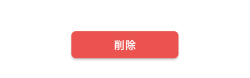
▶ 動画一覧
自分がアップロードした動画の一覧です。
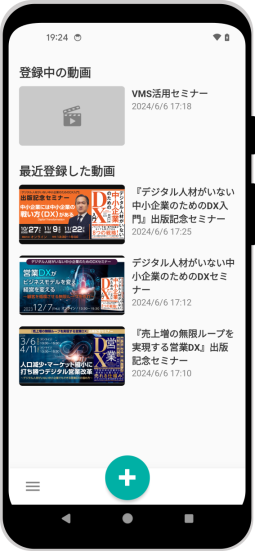
- 登録中の動画
アップロードを開始して変換が完了していない動画の一覧です。
アップロード日が新しい順に5件まで表示されます。 - 最近登録した動画
変換まで完了した動画の一覧です。
アップロード日が新しい順に5件まで表示されます。
▶ その他
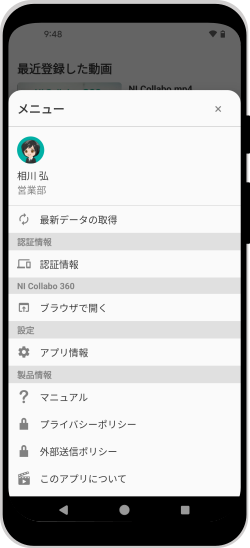
▶ 最新データの取得
動画一覧や設定を読み込んで最新の状態にします。
▶ ブラウザで開く
ブラウザで NI Collabo 360にアクセスします。
Video Viewerの動画管理画面が開きます。
▶ アプリ情報
通知やカメラへのアクセス許可などの設定ができます。
